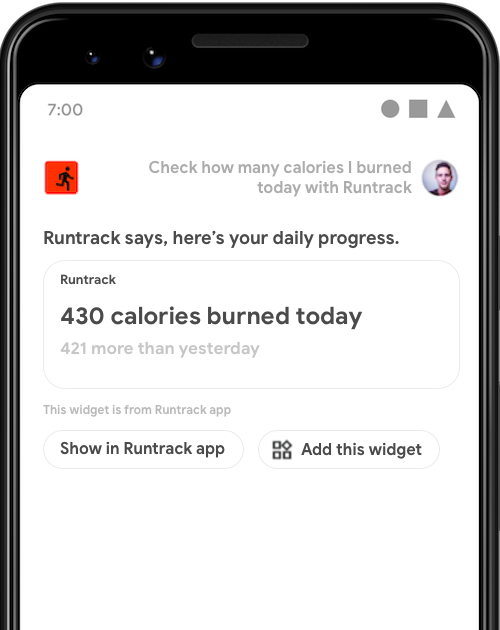
GET_EXERCISE_OBSERVATION을 위한 위젯 실행.
대부분 인텐트의 가장 좋은 응답은 사용자에게 간단한 답변이나 간단한 확인 또는 빠른 양방향 환경을 제공하는 것입니다. Google 어시스턴트에 Android 앱 위젯을 표시하여 이러한 종류의 인텐트를 처리할 수 있습니다.
이 가이드에서는 위젯을 사용하여 어시스턴트 사용자 쿼리를 처리하는 방법과 앱 작업 위젯 확장 프로그램 라이브러리를 사용하여 어시스턴트의 위젯 환경을 개선하는 방법을 설명합니다.
이점
위젯은 런처 또는 잠금 화면 같은 Android 표시 경로에 삽입할 수 있는 소형 애플리케이션 뷰입니다. 앱 작업을 사용하면 위젯을 어시스턴트에 표시할 수 있기 때문에 위젯의 영향력을 높일 수 있습니다.
- 검색: 사용자의 자연어 쿼리에 대한 응답으로 선제적으로 위젯을 표시합니다.
- 참여: 어시스턴트가 잠금 화면과 Android Auto에 개인 검색결과를 제공하는 등의 핸즈프리 컨텍스트에서 위젯을 표시합니다.
- 보관: 사용자가 어시스턴트에 표시된 위젯을 런처에 고정할 수 있습니다. 고정 기능을 사용하려면 위젯 확장 프로그램 라이브러리가 필요합니다.
어시스턴트가 위젯을 표시하는 방법
사용자가 어시스턴트에서 위젯을 호출하는 방법에는 두 가지가 있습니다.
명시적 호출
사용자는 설치된 앱의 위젯을 명시적으로 호출하기 위해 어시스턴트에게 다음과 같이 요청할 수 있습니다.
- "Hey Google, ExampleApp 위젯을 보여 줘."
- "ExampleApp 위젯."
어시스턴트는 "ExampleApp 위젯입니다." 같은 일반적 소개와 함께 위젯을 표시합니다. 앱 개발자가 아무런 작업을 하지 않아도 기본적으로 어시스턴트는 요청된 위젯을 이러한 방식으로 반환하지만, 이 호출 방법에서는 사용자가 요청할 위젯을 명시적으로 알고 있어야 합니다. 위젯 검색을 단순화하려면 다음 섹션에서 자세히 설명하는 인텐트 처리 메서드를 사용합니다.
인텐트 처리
사용자가 어시스턴트에서 실행하는 자연어 쿼리 처리에 위젯을 사용하면 위젯을 더 쉽게 찾을 수 있습니다. 예를 들어 사용자가 "Hey Google, 내가 ExampleApp에서 이번주에 몇 km나 뛰었지?"라고 질문하여 피트니스 앱에서 GET_EXERCISE_OBSERVATION BII를 트리거할 때마다 위젯을 반환할 수 있습니다. 검색 간소화 외에도 위젯을 앱 작업과 통합하면 다음과 같은 이점이 있습니다.
- 매개변수 액세스: 어시스턴트가 사용자 쿼리에서 추출된 인텐트 매개변수를 위젯에 제공하므로, 맞춤 응답이 가능합니다.
- 맞춤 TTS 소개: 위젯을 표시할 때 어시스턴트가 안내할 텍스트 음성 변환(TTS) 문자열을 제공할 수 있습니다.
- 위젯 고정: 어시스턴트가 위젯 근처에 이 위젯 추가 버튼을 표시하므로, 사용자는 위젯을 런처에 쉽게 고정할 수 있습니다.
위젯 처리 구현
인텐트에 위젯 처리를 구현하려면 다음 단계를 따르세요.
- 간단한 위젯 만들기에 설명된 단계에 따라 Android 위젯을 구현합니다.
- 앱의
shortcuts.xml리소스 파일에서 처리 세부정보와 BII<parameter>태그가 포함된 기능에<app-widget>요소를 추가합니다. 매개변수를 처리하도록 위젯을 업데이트합니다. - 필수 위젯 확장 프로그램 라이브러리를 추가하면 어시스턴트가 BII 이름과 매개변수를 위젯에 전달할 수 있습니다. 또한 맞춤 TTS 소개 및 위젯 고정 기능을 사용 설정합니다.
다음 섹션에서는 shortcuts.xml의 <app-widget> 스키마를 설명합니다.
위젯 스키마
<app-widget> 요소는 shortcuts.xml의 <capability> 요소 내에서 처리로 정의됩니다. 이러한 요소에서 다음 속성은 선택사항으로 명시되지 않는 한 필수 속성입니다.
| `shortcuts.xml` 태그 | 포함된 요소 | 속성 |
|---|---|---|
<app-widget> |
<capability> |
|
<parameter> |
<app-widget> |
|
<extra> |
<app-widget> |
|
위젯 스키마 설명
<app-widget>
최상위 위젯 처리 요소
속성:
android:identifier: 이 처리의 식별자. 이 값은<capability>내에 정의된<app-widget>처리 요소와<intent>처리 요소 간에 고유해야 합니다.android:targetClass: 인텐트를 처리할AppWidgetProvider의 전체 클래스 이름
<parameter>
BII 매개변수를 인텐트 <parameter> 값에 매핑합니다. 각 <app-widget> 요소와 관련해 0개 이상의 매개변수를 정의할 수 있습니다. 처리 중에 어시스턴트는 위젯 인스턴스의 추가 항목을 다음 형식을 사용하는 키-값 쌍으로 업데이트하여 매개변수를 전달합니다.
- 키: 매개변수에 관해 정의된
android:key - 값: BII가 사용자의 음성 입력에서 추출한 값
개발자는 연결된 AppWidgetManager 객체에서 getAppWidgetOptions()를 호출하여 이러한 추가 항목에 액세스할 수 있습니다. 그러면 트리거 BII의 이름과 매개변수가 포함된 Bundle이 반환됩니다. 자세한 내용은 매개변수 값 추출을 참고하세요.
BII 매개변수 일치에 관한 자세한 내용은 매개변수 데이터 및 일치를 참고하세요.
<extra>
이 위젯에 맞춤 TTS 소개를 사용함을 선언하는 선택적 태그입니다. 이 태그에는 다음 속성 값이 필요합니다.
android:name:"hasTts"android:value:"true"
샘플 코드
shortcuts.xml 파일의 다음 예는 GET_EXERCISE_OBSERVATION BII 기능의 위젯 처리 구성을 보여줍니다.
<capability android:name="actions.intent.GET_EXERCISE_OBSERVATION">
<app-widget
android:identifier="GET_EXERCISE_OBSERVATION_1"
android:targetClass="com.exampleapp.providers.exampleAppWidgetProvider"
android:targetPackage="com.exampleapp">
<parameter
android:name="exerciseObservation.aboutExercise.name"
android:key="exercisename">
</parameter>
<extra android:name="hasTts" android:value="true"/>
</app-widget>
</capability>
기능별로 여러 <app-widget> 요소를 지정하거나 <app-widget> 요소와 <intent> 요소를 함께 사용할 수 있습니다. 이 접근 방식에서는 사용자가 제공한 다양한 매개변수 조합을 기반으로 맞춤설정된 환경을 제공할 수 있습니다. 예를 들어 사용자가 쿼리에 하차 위치를 지정하지 않으면 승차 위치와 하차 위치를 설정하는 옵션을 보여주는 앱 내 활동으로 사용자를 안내할 수 있습니다. 대체 인텐트 정의에 관한 자세한 내용은 대체 인텐트 섹션을 참고하세요.
매개변수 값 추출
다음 샘플 AppWidgetProvider 클래스에서는 위젯 옵션 Bundle에서 BII 이름과 매개변수를 추출하는 데 비공개 함수 updateAppWidget()이 사용됩니다.
Kotlin
package com.example.exampleapp //... Other module imports import com.google.assistant.appactions.widgets.AppActionsWidgetExtension /** * Implementation of App Widget functionality. */ class MyAppWidget : AppWidgetProvider() { override fun onUpdate( context: Context, appWidgetManager: AppWidgetManager, appWidgetIds: IntArray ) { // There might be multiple widgets active, so update all of them for (appWidgetId in appWidgetIds) { updateAppWidget(context, appWidgetManager, appWidgetId) } } private fun updateAppWidget( context: Context, appWidgetManager: AppWidgetManager, appWidgetId: Int ) { val widgetText: CharSequence = context.getString(R.string.appwidget_text) // Construct the RemoteViews object val views = RemoteViews(context.packageName, R.layout.my_app_widget) views.setTextViewText(R.id.appwidget_text, widgetText) // Extract the name and parameters of the BII from the widget options val optionsBundle = appWidgetManager.getAppWidgetOptions(appWidgetId) val bii = optionsBundle.getString(AppActionsWidgetExtension.EXTRA_APP_ACTIONS_BII) // "actions.intent.CREATE_TAXI_RESERVATION" val params = optionsBundle.getBundle(AppActionsWidgetExtension.EXTRA_APP_ACTIONS_PARAMS) if (params != null && params.containsKey("dropoff")) { val dropoffLocation = params.getString("dropoff") // Build your RemoteViews with the extracted BII parameter // ... } appWidgetManager.updateAppWidget(appWidgetId, views) } }
자바
package com.example.exampleapp; //... Other module imports import com.google.assistant.appactions.widgets.AppActionsWidgetExtension; /** * Implementation of App Widget functionality. */ public class MyAppWidget extends AppWidgetProvider { @Override public void onUpdate(Context context, AppWidgetManager appWidgetManager, int[] appWidgetIds) { // There might be multiple widgets active, so update all of them for (int appWidgetId : appWidgetIds) { updateAppWidget(context, appWidgetManager, appWidgetId); } } private static void updateAppWidget(Context context, AppWidgetManager appWidgetManager, int appWidgetId) { CharSequence widgetText = context.getString(R.string.appwidget_text); // Construct the RemoteViews object RemoteViews views = new RemoteViews(context.getPackageName(), R.layout.my_app_widget); views.setTextViewText(R.id.appwidget_text, widgetText); // Extract the name and parameters of the BII from the widget options Bundle optionsBundle = appWidgetManager.getAppWidgetOptions(appWidgetId); String bii = optionsBundle.getString(AppActionsWidgetExtension.EXTRA_APP_ACTIONS_BII); // "actions.intent.CREATE_TAXI_RESERVATION" Bundle params = optionsBundle.getBundle(AppActionsWidgetExtension.EXTRA_APP_ACTIONS_PARAMS); if (params != null && params.containsKey(("dropoff"))){ String dropoffLocation = params.getString("dropoff"); // Build your RemoteViews with the extracted BII parameter // ... } appWidgetManager.updateAppWidget(appWidgetId, views); } }
위젯 확장 프로그램 라이브러리
앱 작업 위젯 확장 프로그램 라이브러리를 활용하면 음성 전달 어시스턴트 경험을 위한 위젯 기능이 개선됩니다. 이 라이브러리를 사용하면 BII 이름 및 사용자 쿼리에서 추출된 인텐트 매개변수를 비롯해 위젯이 트리거 BII로부터 중요한 처리 정보를 수신할 수 있습니다.
이 Maven 라이브러리를 사용하면 각 위젯에 맞춤 TTS(텍스트 음성 변환) 소개를 제공할 수 있으며, 이를 통해 어시스턴트는 시각적으로 렌더링된 콘텐츠를 사용자에게 요약해 줄 수 있습니다. 또한 런처 고정도 사용되므로, 사용자는 어시스턴트에 표시된 위젯을 런처 화면에 손쉽게 저장할 수 있습니다.
먼저 앱 모듈의 build.gradle 파일에 있는 종속 항목 섹션에 라이브러리를 추가합니다.
dependencies {
//...
implementation "com.google.assistant.appactions:widgets:0.0.1"
}
맞춤 소개
위젯 확장 프로그램 라이브러리를 가져왔으면 위젯에 맞춤 TTS 소개를 제공할 수 있습니다. 위젯의 AppWidgetProvider에 정의를 추가하려면 IDE에서 클래스를 열고 위젯 확장 프로그램 라이브러리를 가져옵니다.
Kotlin
import com.google.assistant.appactions.widgets.AppActionsWidgetExtension
자바
import com.google.assistant.appactions.widgets.AppActionsWidgetExtension;
Kotlin
package com.example.exampleapp //... Other module imports import com.google.assistant.appactions.widgets.AppActionsWidgetExtension /** * Implementation of App Widget functionality. */ object MyAppWidget : AppWidgetProvider() { fun updateAppWidget( context: Context?, appWidgetManager: AppWidgetManager, appWidgetId: Int ) { val appActionsWidgetExtension = AppActionsWidgetExtension.newBuilder(appWidgetManager) .setResponseSpeech("Hello world") // TTS to be played back to the user .setResponseText("Hello world!") // Response text to be displayed in Assistant .build() // Update widget with TTS appActionsWidgetExtension.updateWidget(appWidgetId) // Update widget UI appWidgetManager.updateAppWidget(appWidgetId, views) } }
자바
package com.example.exampleapp; //... Other module imports import com.google.assistant.appactions.widgets.AppActionsWidgetExtension; /** * Implementation of App Widget functionality. */ public class MyAppWidget extends AppWidgetProvider { static void updateAppWidget(Context context, AppWidgetManager appWidgetManager, int appWidgetId) { AppActionsWidgetExtension appActionsWidgetExtension = AppActionsWidgetExtension.newBuilder(appWidgetManager) .setResponseSpeech("Hello world") // TTS to be played back to the user .setResponseText("Hello world!") // Response text to be displayed in Assistant .build(); // Update widget with TTS appActionsWidgetExtension.updateWidget(appWidgetId); // Update widget UI appWidgetManager.updateAppWidget(appWidgetId, views); } }
TTS 스타일 권장사항
다음 스타일 권장사항을 참고하여 TTS 및 표시된 프롬프트의 맞춤 위젯 소개를 최적화하세요.
| 권장사항 | 권장함 | 권장하지 않음 |
|---|---|---|
축약형TTS 메시지에 축약형을 사용하세요. 축약형이 없는 메시지는 자연스러운 대화의 느낌보다는 과장되고 기계적인 느낌이 듭니다. '할 수 없습니다', '하지 않습니다'와 같은 말을 사용하면 혼나는 듯한 과한 느낌이 들 수 있습니다. |
ResponseSpeech(TTS)죄송합니다. 예약을 찾을 수 없습니다. ResponseText죄송합니다. 예약을 찾을 수 없습니다. |
ResponseSpeech(TTS)죄송합니다. 예약을 찾을 수 없습니다. ResponseText죄송합니다. 예약을 찾지 못하였습니다. |
쉼표3개 이상의 항목을 나타내는 목록에는 쉼표를 사용하여 명확한 의미를 전달합니다. 쉼표가 없으면 목록의 개별 항목을 잘못 듣거나 잘못 끊어 읽을 수 있습니다. 예를 들어 '수선화와 데이지, 해바라기'에서 '수선화와 데이지'는 한 그룹처럼 들립니다. '수선화, 데이지, 해바라기'에서는 세 가지 모두 확실히 구분되어 있습니다. |
ResponseSpeech(TTS)가장 인기 있는 꽃으로 노란색 장미, 수선화, 데이지, 해바라기를 들 수 있습니다. ResponseText가장 인기 있는 꽃으로 노란색 장미, 수선화, 데이지, 그리고 해바라기를 들 수 있습니다. |
ResponseSpeech(TTS)가장 인기 있는 꽃으로 노란색 장미, 수선화, 데이지와 해바라기를 들 수 있습니다. ResponseText가장 인기 있는 꽃으로 노란색 장미, 수선화, 데이지와 해바라기를 들 수 있습니다. |
숫자텍스트 대신 숫자를 사용하여 시각적 콘텐츠를 더 눈에 띄게 만듭니다. |
ResponseSpeech(TTS)혈압이 수축기 혈압 100, 이완기 혈압 80입니다. ResponseText혈압이 100/80입니다. |
ResponseSpeech(TTS)혈압이 100/80입니다. ResponseText혈압이 수축기 혈압 백, 이완기 혈압 팔십입니다. |
기호텍스트 대신 특수 기호를 사용하여 콘텐츠를 더 눈에 띄게 만듭니다. |
ResponseSpeech(TTS)마지막으로 구매한 금액은 $24.65입니다. ResponseText마지막으로 구매한 금액은 $24.65입니다. |
ResponseSpeech(TTS)마지막으로 구매한 금액은 이십사 달러 육십오 센트입니다. ResponseText마지막으로 구매한 금액은 이십사 달러 육십오 센트입니다. |
형식적인 표현 피하기형식적 표현을 사용하면 응답에서 거리감이 들고 공식적인 느낌이 듭니다. 이러한 표현을 사용하지 말고 친근하고 일상적인 대화를 유지하세요. |
ResponseSpeech(TTS)주문이 배송 완료되었습니다. ResponseText주문이 배송 완료되었습니다. |
ResponseSpeech(TTS)물론입니다. 해당 내용을 알려 드리겠습니다. 주문이 배송 완료되었습니다. ResponseText물론입니다. 해당 내용을 알려 드리겠습니다. 주문이 배송 완료되었습니다. |
느낌표 사용 피하기크게 외치는 것으로 인식할 수 있습니다. |
ResponseSpeech(TTS)오늘 2.4킬로미터를 달렸습니다. ResponseText오늘 2.4킬로미터를 달렸습니다. |
ResponseSpeech(TTS)오늘 2.4킬로미터를 달렸습니다! ResponseText오늘 2.4킬로미터를 달렸습니다! |
시간숫자 사용: '다섯시 십오분' 또는 '다섯시에서 십오분 경과' 대신 '5시 15분'을 사용합니다. 12시간제 시계는 AM 또는 PM을 사용합니다. |
ResponseSpeech(TTS)오전 8시 15분경에 제품이 배송됩니다. ResponseText오전 8시 15분경에 제품이 배송됩니다. |
ResponseSpeech(TTS)오늘 아침 8시에서 15분이 지난 후에 제품이 배송됩니다. ResponseText오늘 아침 8시에서 15분이 지난 후에 제품이 배송됩니다. |
혼자 계속 이야기하지 않기정보를 제공하되 응답을 간결하게 유지합니다. 사용자에게 분명한 이점이 없이 너무 자세한 정보를 제공하면 안 됩니다. |
ResponseSpeech(TTS)지난달 159시간의 에너지를 사용했습니다. ResponseText지난달 159시간의 에너지를 사용했습니다. |
ResponseSpeech(TTS)에너지 절약은 지구와 환경에 매우 중요합니다. 지난달 159시간의 에너지를 사용했습니다. 이번 달에는 58시간의 에너지를 사용하고 있습니다. ResponseText에너지 절약은 지구와 환경에 매우 중요합니다. 지난달 159시간의 에너지를 사용했습니다. 이번 달에는 58시간의 에너지를 사용하고 있습니다. |
짧고 간단한 단어 사용하기평범하고 간결한 표현이 가장 호소력 있으며 어느 누구에게나 활용할 수 있습니다. |
ResponseSpeech(TTS)지난 혈당 수치는 126입니다. ResponseText지난 혈당 수치는 126mg/dL입니다. |
ResponseSpeech(TTS)페널티메이트 혈당포도당 수치는 126이었습니다. ResponseText페널티메이트 혈당포도당 수치는 126이었습니다. |
런처 고정
위젯 확장 프로그램 라이브러리를 사용하면 어시스턴트에서 위젯과 함께 이 위젯 추가 버튼을 표시할 수 있습니다. 고정을 사용 설정하려면 다음 수신기 정의를 AndroidManifest.xml에 추가하세요.
<application>
<receiver android:name="com.google.assistant.appactions.widgets.pinappwidget.PinAppWidgetBroadcastReceiver"
android:exported="false">
<intent-filter>
<action android:name="com.google.assistant.appactions.widgets.COMPLETE_PIN_APP_WIDGET" />
</intent-filter>
</receiver>
<service
android:name=
"com.google.assistant.appactions.widgets.pinappwidget.PinAppWidgetService"
android:enabled="true"
android:exported="true">
<intent-filter>
<action
android:name="com.google.assistant.appactions.widgets.PIN_APP_WIDGET" />
</intent-filter>
</service>
</application>
인벤토리 가용성
인라인 인벤토리 또는 웹 인벤토리를 지원하는 BII는 이러한 인벤토리를 위젯 처리로 확장할 수 있습니다.
인라인 인벤토리
샘플 shortcuts.xml 파일의 다음 코드는 인라인 인벤토리 및 위젯 처리를 위해 구성된 START_EXERCISE BII 기능을 보여줍니다.
<capability
android:name="actions.intent.START_EXERCISE">
<app-widget
android:identifier="START_EXERCISE_1"
android:targetClass="com.example.exampleapp.StartExerciseAppWidgetProvider">
<parameter
android:name="exercise.name"
android:key="exerciseName"
app:shortcutMatchRequired="true">
</parameter>
</app-widget>
</capability>
<shortcut android:shortcutId="RunningShortcut">
<intent
android:action="android.intent.action.VIEW"
android:targetClass="com.example.exampleapp.StartExcerciseActivity" />
<capability-binding
android:capability="actions.intent.START_EXERCISE"
android:parameter="exercise.name"
android:value="running;runs" />
</shortcut>
이전 샘플에서는 사용자가 어시스턴트에 “ExampleApp으로 달리기 시작”을 요청하여 이 기능을 트리거하면 <app-widget> 처리의 선택적 번들에 다음 키-값 쌍이 포함됩니다.
- 키 =
“exerciseName” - 값 =
“RunningShortcut”
웹 인벤토리
샘플 shortcuts.xml 파일의 다음 코드는 웹 인벤토리 및 위젯 처리를 위해 사용 설정된 기능을 보여줍니다.
<shortcuts>
<capability
android:name="actions.intent.START_EXERCISE">
<app-widget
android:identifier="START_EXERCISE_1"
android:targetClass="com.example.exampleapp.CreateTaxiAppWidgetProvider">
<parameter
android:name="exercise.name"
android:key="exerciseName"
android:mimeType="text/*">
<data android:pathPattern="https://exampleapp.com/exercise/.*" />
</parameter>
</app-widget>
</capability>
</shortcuts>
앱 작업 테스트
Android 스튜디오용 Google 어시스턴트 플러그인 기능인 앱 작업 테스트 도구를 사용하여 실제 기기 또는 가상 기기에서 위젯을 테스트합니다. 테스트 도구를 사용하려면 다음 단계를 따르세요.
- 테스트 기기를 실행 중인 앱과 연결합니다.
- Android 스튜디오에서 Tools > App Actions > App Actions Test Tool로 이동합니다.
- Create preview를 클릭합니다.
- Android 스튜디오를 사용하여 테스트 기기에서 앱을 실행합니다.
- 테스트 기기에서 어시스턴트 앱을 사용하여 앱 작업을 테스트합니다. 예를 들어 "Hey Google, 내가 ExampleApp에서 이번 주에 몇 km나 뛰었지?"라고 물어볼 수 있습니다.
- 원하는 작업 결과인지 앱 동작을 관찰하거나 Android 스튜디오 디버거를 사용하여 확인합니다.
품질 가이드라인
이 섹션에서는 앱 작업을 위젯과 통합할 때의 핵심 요구사항과 권장사항을 중점적으로 설명합니다.
위젯 콘텐츠
- (필수) 위젯에는 광고를 표시해서는 안 됩니다.
- 위젯 콘텐츠를 인텐트를 처리하는 데 완전히 집중시킵니다. 위젯 하나로 여러 인텐트를 처리하거나 관련 없는 콘텐츠를 추가하려고 하지 마세요.
인증 처리
- (필수) 사용자 흐름을 완료하는 데 사용자 인증이 필요한 경우 사용자가 앱에서 계속 진행해야 함을 설명하는 위젯을 반환해야 합니다. Google 어시스턴트의 인라인 사용자 인증은 앱 작업에 지원되지 않습니다.
- 사용자가 위젯을 사용하여 앱에서 데이터를 표시하도록 허용하면 승인되지 않은 사용자에게 런타임에 오류 위젯을 반환할 수 있습니다.
대체 인텐트
(필수) 위젯의 지정된 기능 처리 외에도 항상 대체
<intent>를shortcuts.xml에 제공해야 합니다. 대체 인텐트는 필수<parameter>값이 없는<intent>요소입니다.그렇게 하면 기능에 정의된 다른 처리 요소에 필요한 매개변수가 사용자 쿼리에 포함되지 않은 경우에도 어시스턴트가 작업을 처리할 수 있습니다. 단, 그 기능에 필요한 매개변수가 없는 경우에는 예외입니다. 이 경우에는 위젯 처리만 필요합니다.
대체 인텐트를 사용하여 홈 화면이 아닌 관련 화면으로 앱을 엽니다.
샘플 shortcuts.xml 파일의 다음 코드는 기본 <app-widget> 처리를 지원하는 대체 <intent>가 있는 <capability>를 보여줍니다.
<shortcuts>
<capability
android:name="actions.intent.CREATE_TAXI_RESERVATION">
<!-- Widget with required parameter, specified using the "android:required" attribute. -->
<app-widget
android:identifier="CREATE_TAXI_RESERVATION_1"
android:targetClass="com.example.myapplication.CreateTaxiAppWidgetProvider">
<parameter
android:name="taxiReservation.dropoffLocation.name"
android:key="dropoff"
android:required="true">
</parameter>
</app-widget>
<!-- Fallback intent with no parameters required to successfully execute. -->
<intent
android:identifier="CREATE_TAXI_RESERVATION_3"
android:action="myapplication.intent.CREATE_TAXI_RESERVATION_1"
android:targetClass="com.example.myapplication.TaxiReservationActivity">
</intent>
</capability>
</shortcuts>
Google Play 데이터 공개
이 섹션에는 최신 버전의 위젯 확장 프로그램 라이브러리에서 수집된 최종 사용자 데이터가 나열되어 있습니다.
이 SDK가 개발자 제공 텍스트 음성 변환(TTS) 응답을 보내면 그 응답은 Google 어시스턴트가 어시스턴트의 음성 기술을 사용하여 사용자에게 알려줍니다. 이 정보는 Google에 저장되지 않습니다.
앱 작업에서는 다음 목적으로 클라이언트 앱 메타데이터를 수집할 수도 있습니다.
- 다양한 SDK 버전의 채택률 모니터링
- 앱 전반의 SDK 기능 사용량 수량화

